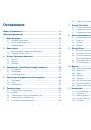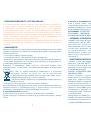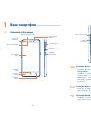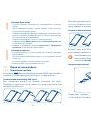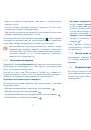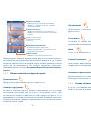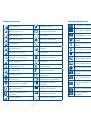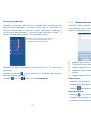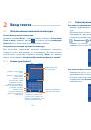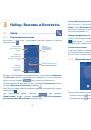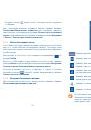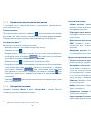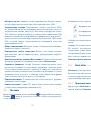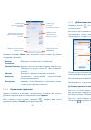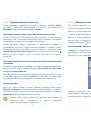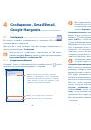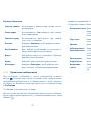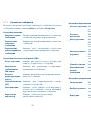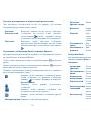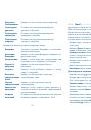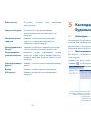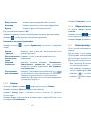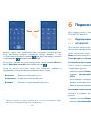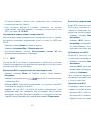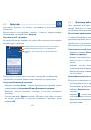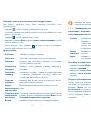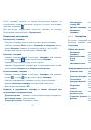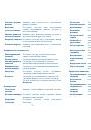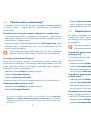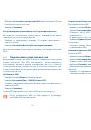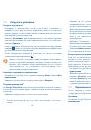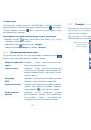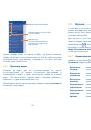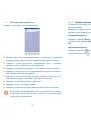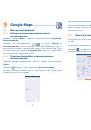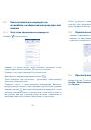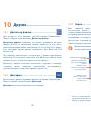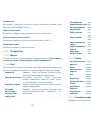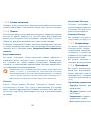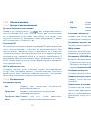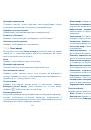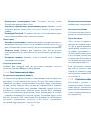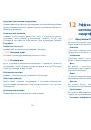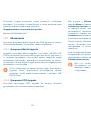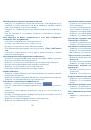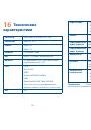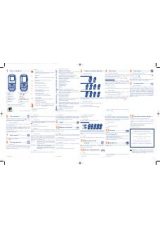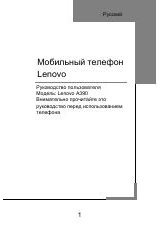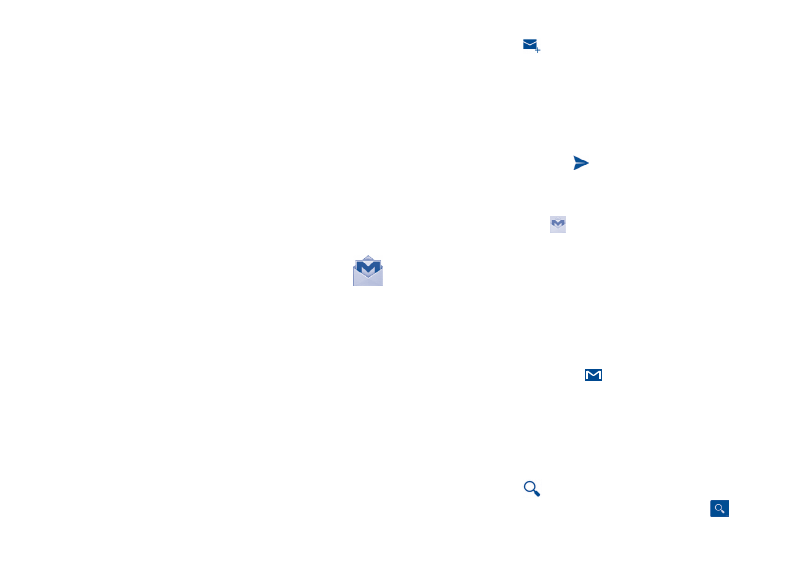
51
52
Настройка служебных сообщений
•
Включить службу
сообщений
Выберите, чтобы активировать прием
служебных сообщений.
•
Выбрать рингтон
для служебных
сообщений
Нажмите для выбора мелодии в качестве
уведомления о получении служебного
сообщения.
•
Настройки
служебных
сообщений
Нажмите, чтобы выбрать SIM-карту и
настроить служебные сообщения.
4.2
Gmail/Email
При первой настройке смартфона, вы можете выбрать уже
существующий аккаунт Gmail или создать новый.
4.2.1
Gmail .......................................................................
Gmail настраивается при первом включении смартфона. Gmail на
вашем смартфоне может быть автоматически синхронизирован с
вашей учетной записью Gmail в Интернете. В отличие от других видов
учетных записей электронной почты, каждое сообщение и ответы в
Gmail группируются в папке "Входящие" как отдельный разговор, и
все электронные письма отображаются отдельными ярлыками.
Доступ к Gmail
С Главного экрана, откройте вкладку Приложения для доступа к
списку приложений, выберите
Gmail
.
Gmail сообщения и переписка отображаются из одной учетной
записи, если у вас есть другая учетная запись, вы можете добавить
новый аккаунт. Для этого из экрана Входящих сообщений нажмите
клавишу
Меню
, затем
Настройки
и далее
Добавить аккаунт
. Для
завершения, вы можете переключить аккаунт. Для этого нажмите на
имя аккаунта и далее выберите необходимый аккаунт.
Для создания и отправки электронной почты
•
Нажмите иконку
из экрана Входящие.
•
Введите адрес получателя в поле
Кому
, при необходимости,
нажмите клавишу
Меню
и далее
Копия/Скрытая копия
, чтобы
добавить копию или скрытую копию.
•
Введите тему и текст сообщения.
•
Нажмите клавишу
Меню
, затем
Прикрепить файл,
чтобы добавить
вложение.
•
Для завершения, нажмите
, чтобы отправить сообщение.
•
Если вы не хотите отправлять сообщение прямо сейчас, нажмите
клавишу
Меню
и выберите пункт
Сохранить в черновиках
или
нажмите клавишу
Назад,
чтобы сохранить копию. Для просмотра
черновиков, нажмите
, и далее
Черновики
.
•
Если вы не хотите отправлять или сохранять сообщение, вы можете
нажать клавишу
Меню
и далее
Отменить
.
Чтобы добавить подпись к сообщениям, из экрана входящих
сообщений нажмите клавишу
Меню,
затем
Настройки
, выберите
аккаунт, затем нажмите
Подпись
.
Для получения и чтения электронного сообщения
При приеме нового сообщения, вы будете оповещены рингтоном
или вибро, и появится иконка
в строке состояния.
Нажмите и перетащите строку Состояния на панель Уведомлений,
нажмите на новое сообщение для просмотра. Также вы можете
прочитать новое сообщение, выбрав ярлык Входящие в приложении
Gmail.
Вы можете искать сообщения по отправителю, по теме, по метке/
ярлыку и т.д.
•
Нажмите иконку
из экрана Входящих сообщений.
•
Введите ключевое слово в строке поиска и нажмите
.